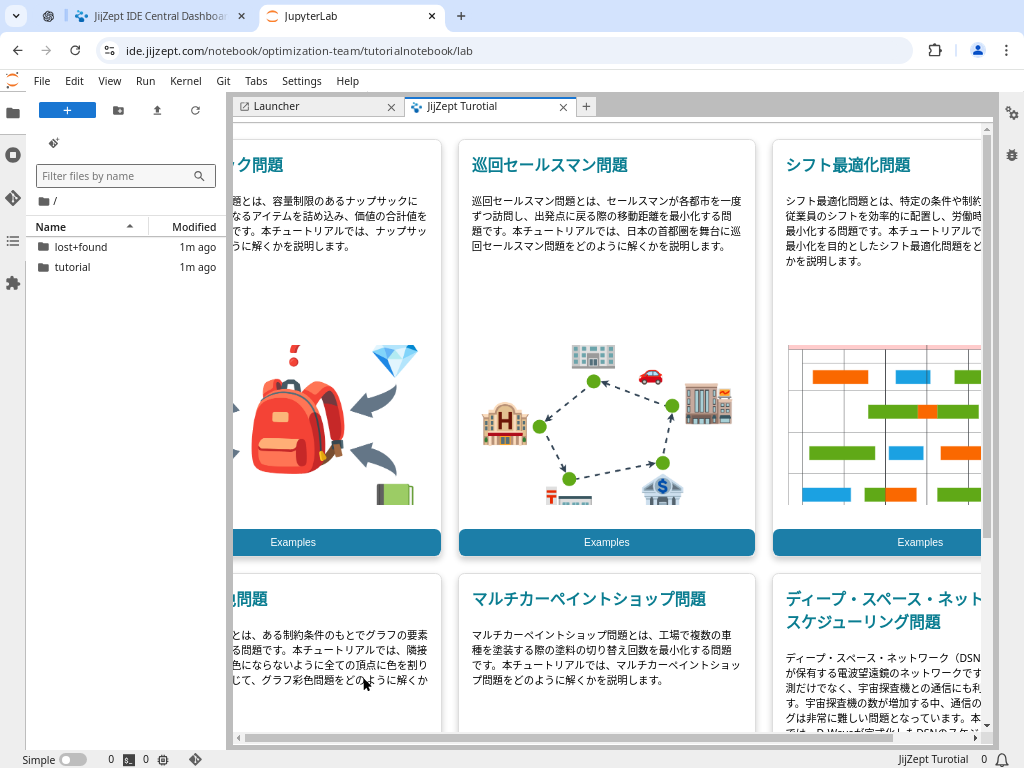JijZept IDEの基本的な使い方
このガイドでは、JijZept IDEの基本的な使用方法について、ステップバイステップで説明します。
1. JijZept IDEにアクセス
JijZept IDEにアクセスいただき、「Sign in with OpenID Connect」より発行されたユーザー情報でサインインします。
サインイン後、以下のような画面が現れます。
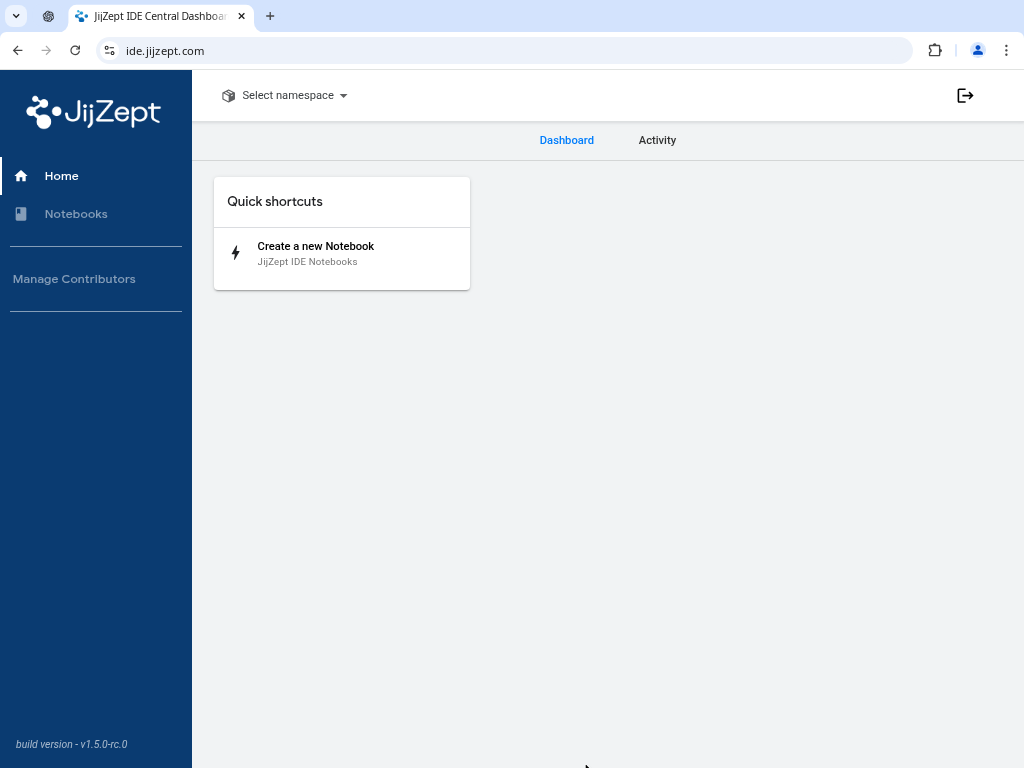
2. Namespaceの選択
上部の「Select Namespaces」をクリックし、Namespaceの選択を行なってください。もし、「All Namespaces」しか表示されず、Namespaceの選択ができない場合は、お手数ですがお問い合わせをお願いします。
3. 新しいノートブックを作成
ダッシュボードで、「Quick shortcuts」セクションの「Create a new Notebook」を選択します。
4. ノートブックの設定
有効なノートブック名(例:「tutorial-notebook」)を入力し、環境としてJupyterLabを選択します。すべてのフィールドが正しく入力されていることを確認してください。
ノートブック名は小文字英数字かつハイフンのみが利用可能です。また、他のノートブック名と重複しないもののみが利用可能です。
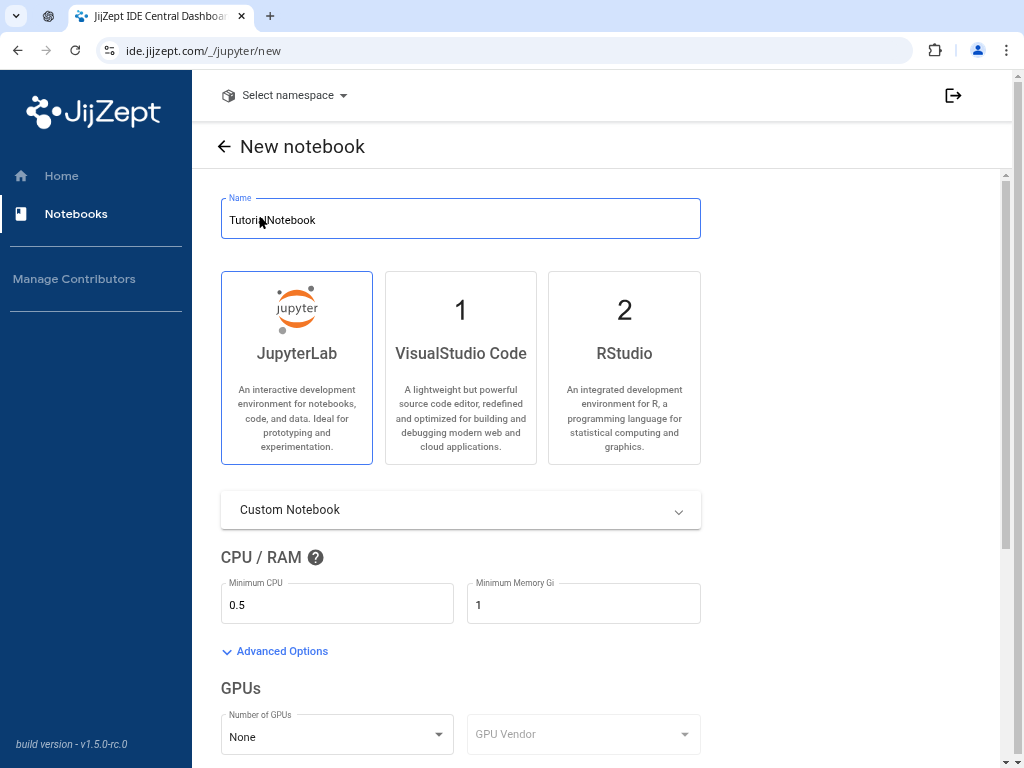
5. ノートブックを起動
下にスクロールして、「LAUNCH」ボタンをクリックしてノートブックを作成します。
6. ノートブックを探す
「Notebooks」ページに移動し、先ほど作成したNotebookを探します。
7. チュートリアルを実行
ノートブックの横にある「CONNECT」ボタンをクリックします。これにより、JupyterLabの環境に入ることができます。
JupyterLabのインターフェースで、「JijZept Tutorial」を選択することでチュートリアルを開くことができます。